Gmailが、
どんどんバージョンアップされますね。
迷惑メール対策も素晴らしく、
しかも無料でも使えるので、
愛用されている方も
多いのではないでしょうか?
ただ、せっかく配信したメールが
迷惑メールフォルダに入ってしまう
ことが多いと感じています。
実際、「gmail」での受信が
「迷惑フォルダ」に振り分け
られてしまうという件について…
最近お問合せが増えるようになりました。
その対策の1つとして、
今日は、「迷惑メールにしない」設定
の方法をお届けします。
是非、あなたの大切なメールを
迷惑メールにいれないように
「設定」をされてくださいね!
そして、
私のadmire(アドマイアー)通信の
「受信設定」も、どうぞお願いいたします^^
特定のドメインからのメールを受信する設定(フィルタ設定)
下記の画像を元に
手順を載せておきますね。
パソコンから操作してください。
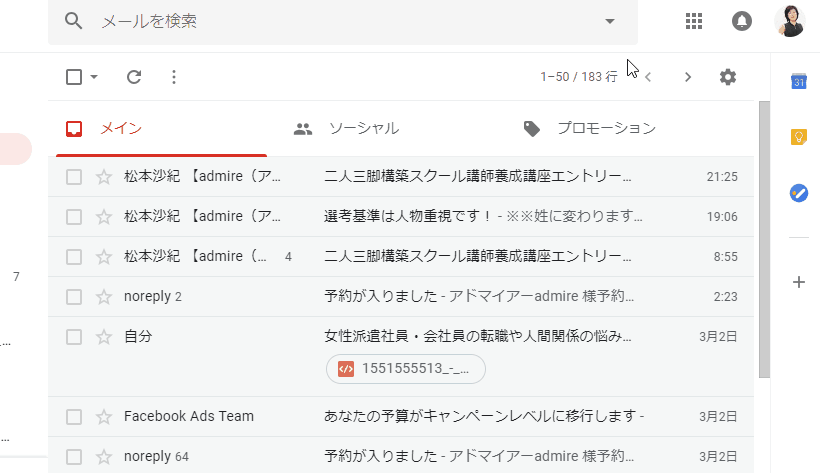
----------------------
1.gmailの「メール検索」の窓の右端に
ある▼のマークをクリックします。
2.Fromの部分に
受信したい相手のメールアドレスの
@以下(ドメイン)を入力します。
3.画面右下にある「フィルタを作成」
をクリックします。
4.「迷惑メールにしない」に
チェックを入れ「フィルタを作成」
ボタンを押して完了です!
----------------------
いかがですか?
ちょっとひと手間ですが、
やってみると簡単なので
是非、試してみてくださいね!
松本沙紀 admire(アドマイアー)通信の
受信設定をされる場合は、
fromに、 admire-you.com
を設定してください。
特定の個人からのメールを受信する設定(連絡先リストに追加)
以前は左側のアイコンから
連絡先を追加できたのですが、
バージョンアップで変わってしまいました。
下記の画像を元に
手順を載せておきますね。
(2019年3月4日時点の方法として
掲載しておきます。)
パソコンから操作してください。
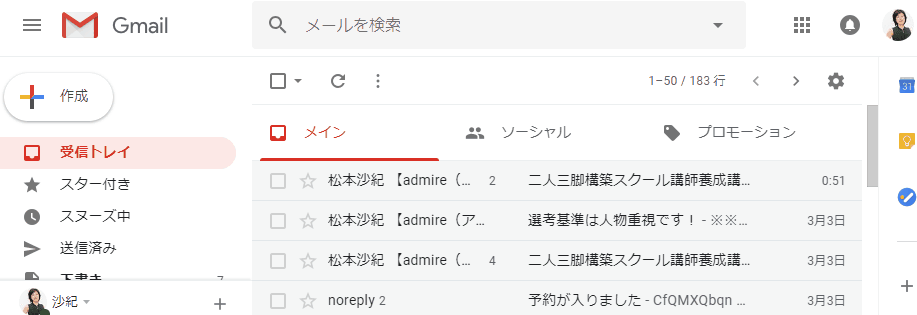
----------------------
1.gmailの右上のタイルのようなマーク
■「googleアプリ」をクリックします。
2.googleアプリから
「連絡先」をクリック
(人によって並び順が違います)
3.連絡先の画面の画面下にある
「連絡先を作成」をクリックします。
4.新しい連絡先の作成画面で
名前とメールアドレスを入力して
「保存」ボタンを押して完了です!
----------------------
この設定により、受信トレイに
振り分けられるようになります。
スマホで手動移動
上記2つの設定を行っていただくことが
お勧めなのですが、
メルマガなどは、スマホでご覧になる場合が
ほとんどだと思います。
簡易的な設定にはなりますが、
何度か操作をすることで、
迷惑メールに入りづらくなるので、
こちらの方法も載せておきますね。
ただし、こちらの方法は、一度設定をしても
また迷惑メールに入ってしまう場合が多いです。
何度か操作をすることで迷惑メールに
入りづらくなる・・・。
というものなので、
きちんと設定をされたい場合は、
上記2つの設定をパソコンから行ってください。
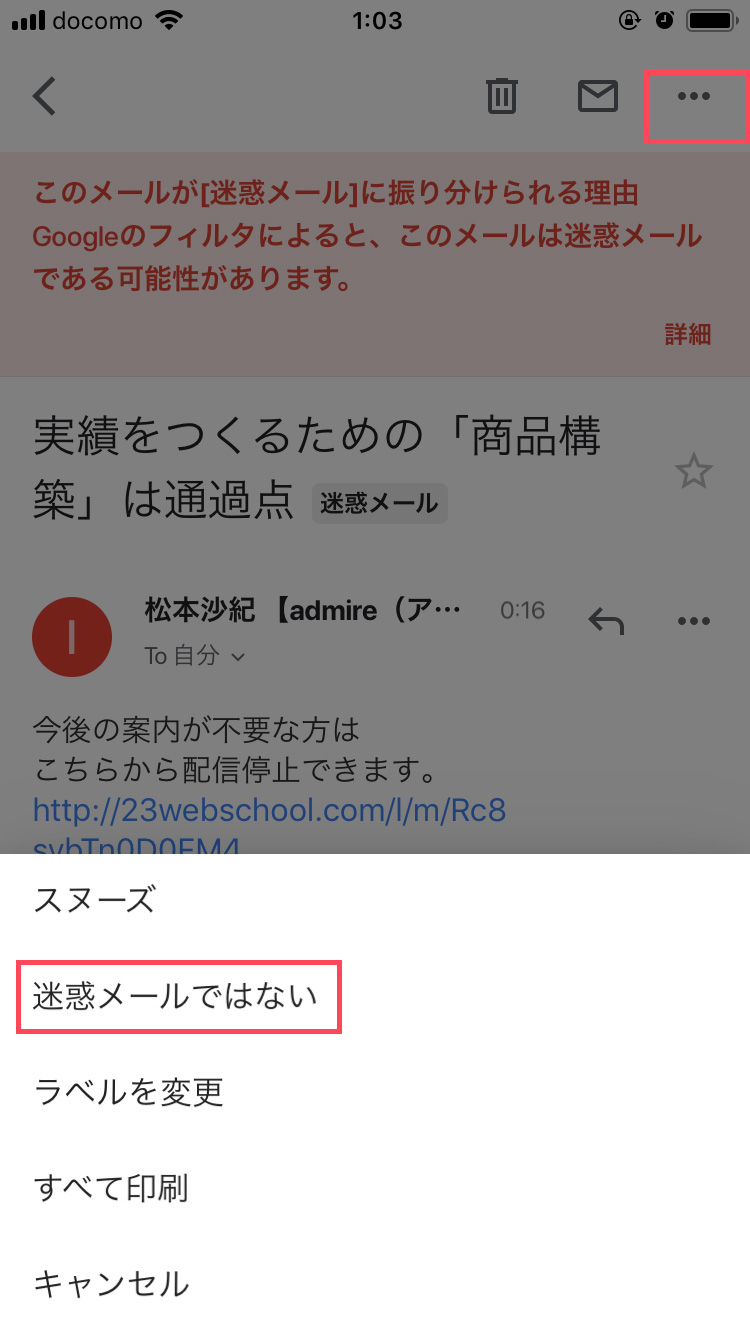
----------------------
1.右上の「…」をタップ。
2.メニューから
「迷惑メールでない」をタップ
して完了です!
----------------------
配信されているはずなのに
受信されないな・・・。
という場合は、
再度「迷惑フォルダ」に
振り分けられていないか
定期的に見るようにしてください。
メールアドレスの登録を間違えない
そもそもなのですが、
メールマガジンの登録アドレス
自体を間違えていると
受信ができませんので、
きちんと確認をしてから
登録をするようにしましょう!
▼無料公式メルマガ
松本沙紀【admire(アドマイアー)通信】
のご登録はこちらから。
『超・起業準備14のSTEP』プレゼント♪
→ https://admire-web.co.jp/book-present/


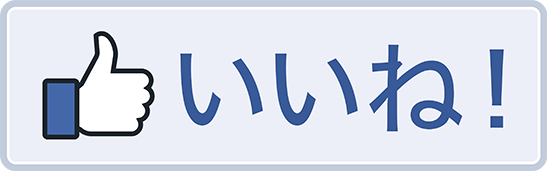
COMMENT